| Главная » Статьи » КАК ЭТО СДЕЛАТЬ |
Как установить пароль на wi-fi
  Любая беспроводная сеть нуждается в защите. Существует несколько способов ограничения доступа к беспроводным сетям, самым простым в использовании и настройке является организация парольного доступа. Для этого необходимо выполнить простую настройку доступа к беспроводной сети на роутере и при последующем подключении новых устройств сообщать авторизованным пользователям вашей сети пароль для доступа. Время от времени пароль рекомендуется менять – кто знает, возможно в этот момент кто-нибудь из ваших соседей пытается взломать вашу сеть. Итак, как же выполнить все необходимые настройки? Подключаем компьютер к роутеру и заходим по назначенному при настройке сети адресу. Обычно это 192.168.0.1  IP адрес роутера у некоторых производителей может отличаться, у многих роутеров в том числе фирмы D-link адресом является 192.168.0.1 у других это может быть 192.168.1.1 или 192.168.1.2 Роутер запрашивает логин и пароль:  Если вы ничего не меняли, то подойдет пара admin-admin, в некоторых случаях пароль может быть пустым, либо начинаться с заглавной буквы. Дополнительная информация может быть нанесена на задней стенке устройства, либо содержаться в документации. Если это ваш первый вход, система предложит сменить пароль. 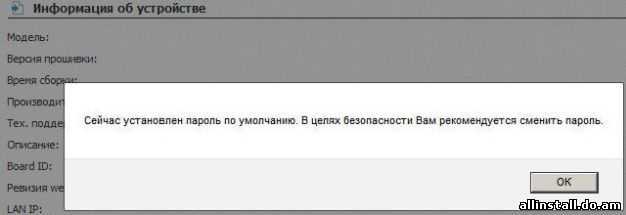 Это не самая хорошая идея – как правило, такие пароли забываются и приходится сбрасывать роутер к изначальным настройкам. С левой стороны будут разделы меню, по которым можно переходить. Нас интересует настройка Wi-Fi, поэтому все дальнейшие манипуляции мы будем производить именно в этом разделе. 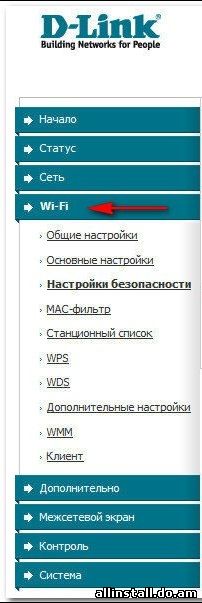 Для начала проверим, что беспроводная сеть включена. В разделе "Общие настройки” должна быть задействована беспроводная сеть, здесь же можно посмотреть параметры точки, например, ее аппаратный адрес. 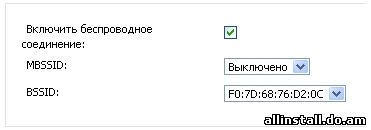 Первоначальную настройку точки доступа можно произвести в разделе "Основные настройки". Здесь можно скрыть точку доступа, тогда подключиться к ней смогут только те, кто знает, как она называется. SSID – идентификатор точки, указывается следующим пунктом. Имя может состоять из латинских букв и цифр. Можно также указать страну, выбрать один из каналов, однако в автоматическом режиме точка все равно будет работать. Максимальное количество клиентов, равное нулю, означает отсутствие ограничения. 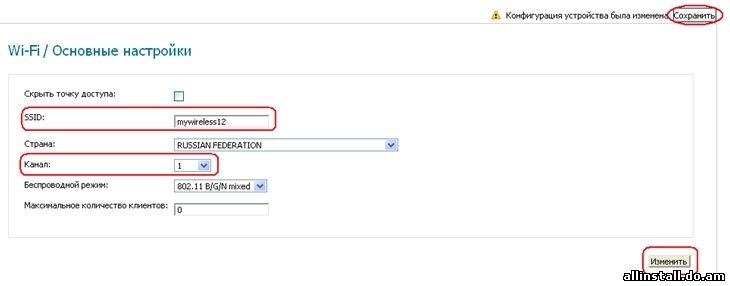 Не забудьте сохранить внесенные изменения! Установка парольной защиты производится в разделе "Настройки безопасности". На приведенной ниже иллюстрации выбран самый защищенный режим, рекомендованный производителем, кроме того, здесь же указывается пароль для доступа, не забудьте его! Прочие настройки касаются способа шифрования ключа и периода обновления хэша ключа. Если ваше устройство плохо работает с точкой, периодически сообщая о разрыве связи, то можно попробовать выставить значение периода равным нулю – возможно, проблема исчезнет. Однако в этом случае периодическая смена пароля становится обязательной!  То, что рекомендуют производитель конечно хорошо, но подходит далеко не для всех сетей в нашей стране, поэтому можно использовать шифрование WPA2-PSK 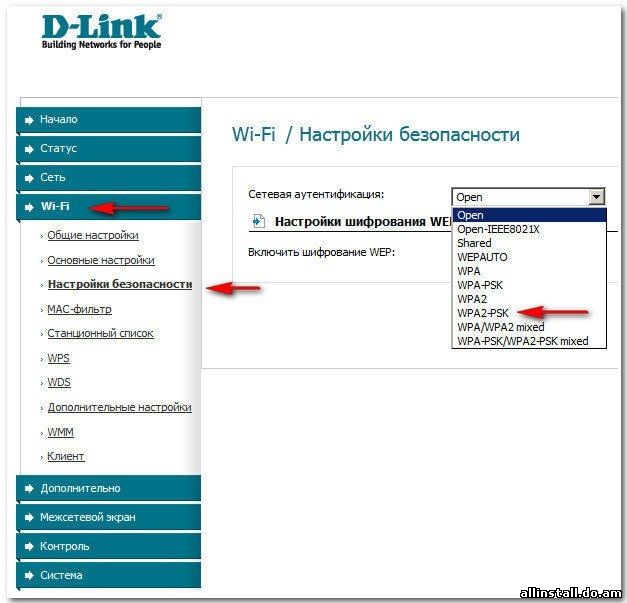 В случае если у вас уже стоял пароль на Wi-Fi и вы решили его изменить, а изменив не можете зайти под новым паролем, не пугайтесь. Вам нужно будет удалить в панели Wi-Fi свое старое соединения Wi-Fi и затем обновить соединения, после этого спокойно зайдете под своим новым паролем. Если же вы ставите пароль на Wi-Fi в первый раз вам не нужно это делать. | |
| Просмотров: 3689 | Комментарии: 114 | |
| Всего комментариев: 37 | 1 2 3 4 » | ||||||||||
| |||||||||||
| 1-10 11-20 21-30 31-37 | |||||||||||
